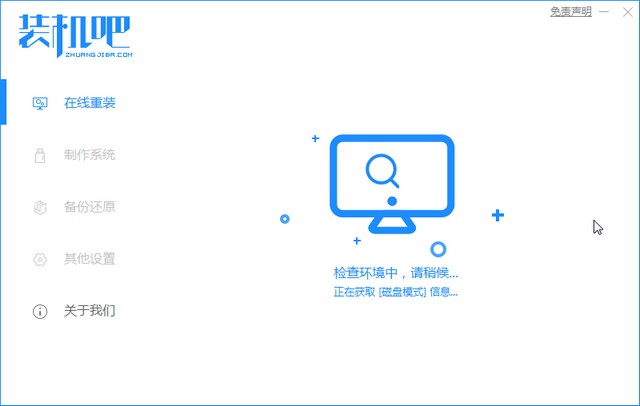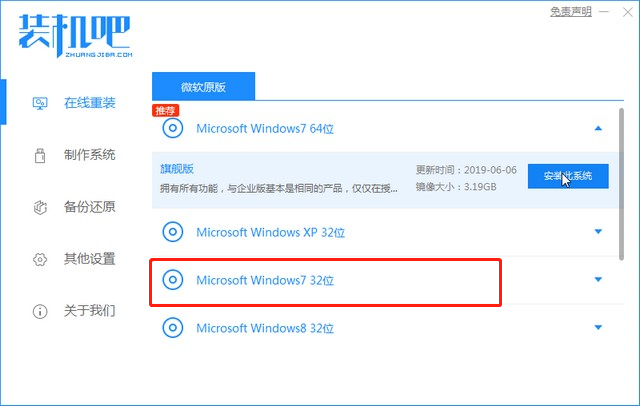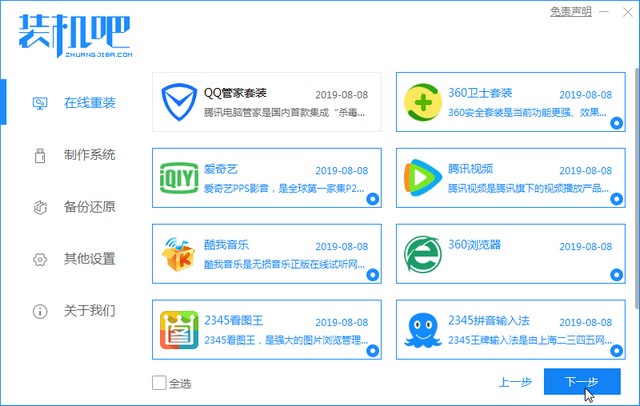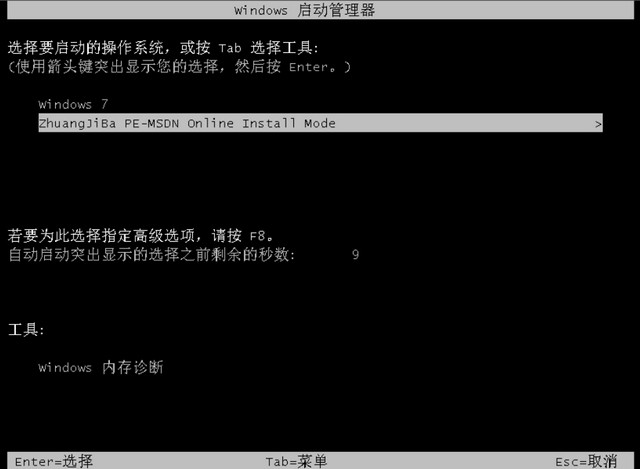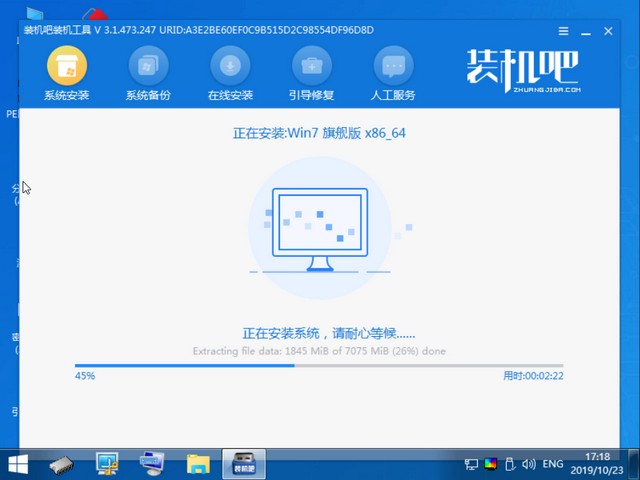新手小白想要在筆記本上安裝win732位元系統卻不知該如何下手?不要急,不要慌,這裡有筆記本win732位安裝最全教程,快來跟著我一起學習win732位系統的安裝吧。
win732位元系統安裝教學:
1、先關掉電腦上面的防毒軟體,接著開啟下載好的裝置吧重裝工具。

2、勾選我們要安裝的系統win732位,然後點選安裝此系統,下圖所示:

##3、接著選擇需要安裝的軟體,如果不需要請去掉勾選,再點選下一步。

4、進入下載系統鏡像的環節,在此不要操作電腦或斷電哦,只需要耐心等候自動安裝進系統,下圖所示:

5、電腦自動重新啟動後,出現開機選項,我們選擇第二個PE-MSDN選項,然後按回車確定進入。

6、幾分鐘過後,電腦自動進入PE系統,裝置吧裝置工具會自動開啟安裝,耐心等待自動重新啟動。

7、此程序會多次重新啟動後進入系統,完成了win732位元系統安裝的任務。

至此,win732位元系統就安裝完成了,大家是否覺得簡單?是否學會了呢?
以上是筆記型電腦win732位元系統安裝教學的詳細內容。更多資訊請關注PHP中文網其他相關文章!